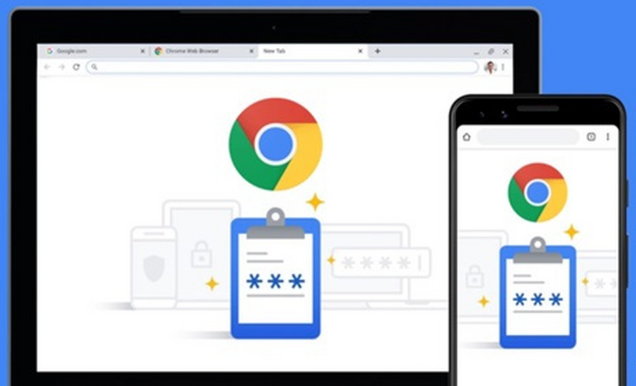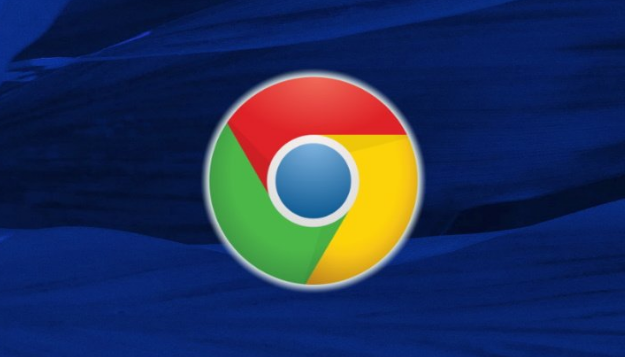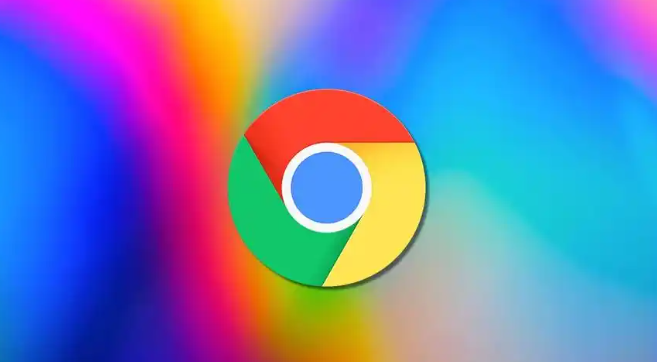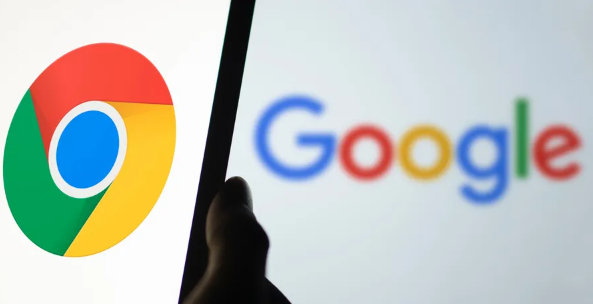一、使用Chrome内置广告屏蔽功能
Chrome浏览器自带了一个基本的广告屏蔽功能,可以阻止大多数自动弹出的广告窗口。以下是启用或调整此功能的步骤:
1. 打开Chrome浏览器:确保你已经安装了最新版本的Chrome浏览器。
2. 进入设置:点击右上角的三点菜单图标,选择“设置”。
3. 隐私和安全设置:向下滚动并点击“隐私和安全”,然后选择“网站设置”。
4. 管理弹出式窗口:在搜索框中输入“弹出式窗口和重定向”,点击进入。在这里你可以开启或关闭“阻止弹出式窗口”,并根据需要添加例外情况。这样,Chrome会自动阻止大多数弹出式广告窗口,提升你的浏览体验。
二、安装广告屏蔽扩展程序
对于更高级的广告屏蔽需求,你可以安装专门的扩展程序,如AdBlock或uBlock Origin。这些扩展可以有效阻止各种类型的在线广告,包括视频广告、横幅广告等。
1. 访问Chrome网上应用店:打开Chrome浏览器,点击右上角的三点菜单图标,选择“更多工具”>“扩展程序”,或者直接在地址栏输入“chrome://extensions/”进入扩展程序页面。
2. 搜索并安装扩展程序:在扩展程序页面中,搜索“AdBlock”或“uBlock Origin”。找到合适的扩展程序后,点击“获取”或“添加到Chrome”按钮进行安装。安装完成后,你可能需要根据提示完成一些初始设置。
3. 配置扩展程序:安装完成后,点击工具栏中的插件图标,选择“选项”、“设置”或类似的菜单项。在这里,你可以自定义屏蔽规则,选择要屏蔽的广告类型,以及是否允许某些网站上的广告显示等。
三、注意事项与建议
1. 定期更新扩展程序:为了确保广告屏蔽效果和安全性,建议定期更新已安装的扩展程序。你可以在扩展程序页面中查看是否有可用的更新。
2. 合理设置屏蔽规则:虽然广告屏蔽可以提升浏览体验,但过度屏蔽可能会影响某些网站的正常运行或导致内容显示不全。因此,建议合理设置屏蔽规则,避免误杀重要信息。
3. 探索其他功能:除了广告屏蔽外,Chrome浏览器还提供了许多其他实用的功能和设置选项。不妨花些时间探索一下,以更好地管理和优化你的在线活动。
综上所述,通过使用Chrome浏览器的内置广告屏蔽功能和安装专门的扩展程序,你可以轻松禁用无用的广告,享受更加清爽的上网体验。同时,也请注意合理设置和使用这些功能,以确保不影响正常的网页浏览和信息获取。